11 beste Chrome Screen Recorder-utvidelser for alle enheter
Selv om Chrome kan få tilgang til alle nettsteder og plattformer, kan du ikke unngå noen hindringer mens du bruker en nettleser. Og en av dem er at noen videoer, plattformer og sider ikke kunne ta opp Skjermopptaker Chrome-utvidelse. Noen nettsteder vil forby deg fra å laste ned eller ta opp på grunn av opphavsrettsproblemer. Men hvis du fortsatt vil ta dem opp, heldigvis fant du denne siden! Dette innlegget inneholder de 11 beste Chrome Extension-verktøyene for skjermopptaker for å registrere aktiviteter på skjermen på Chrome! Utforsk dem nå!
Guideliste
Del 1: Topp 10 skjermopptaker Chrome-utvidelser Bonustips: Beste opptaker som Chrome-utvidelse for å fange opp alle aktiviteter Del 3: Vanlige spørsmål om Chrome-utvidelser for skjermopptakerDel 1: Topp 10 skjermopptaker Chrome-utvidelser
Nedenfor er de 11 beste Chrome Screen Recorder-utvidelsene for å fange opp aktiviteter på nettsteder og sosiale medieplattformer. Selv om de har forskjellige funksjoner, er de bygget for å imøtekomme dine behov for skjermopptak! Utforsk dem og velg den du tror kan oppnå ønsket skjermopptak!
1. Vevstol
Den første Chrome Screen Recorder-utvidelsen du kan bruke til å fange opp aktiviteter på skjermen, er Vevstolen. Denne utvidelsen kan ta opp skjermen med webkameraet (kameraet). Den kan også fange stemmen din gjennom mikrofonen og datamaskinens lyd. I tillegg, når du er ferdig med å ta opp gjennom denne utvidelsen, kan du dele den umiddelbart til forskjellige plattformer via en lenke. Men hvis du planlegger å bruke dette under gratisversjonen, er du begrenset til en 5-minutters opptaksvarighet og kan ikke ta opp skjermen i 4K-kvalitet. Men hvis du bare trenger å ta opp korte aktiviteter på skjermen, kan du glede deg over å bruke gratisversjonen og spille inn hundre videoer.
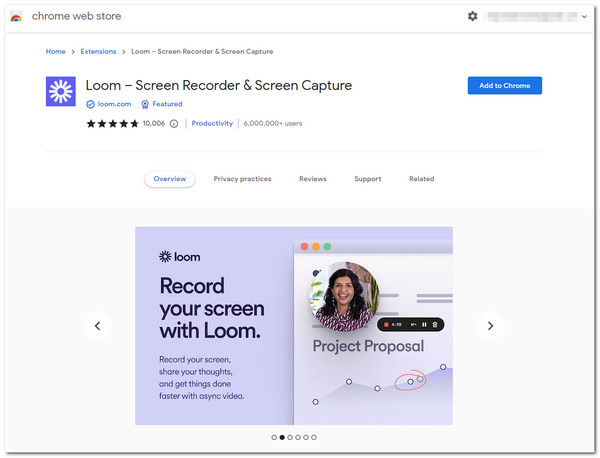
2. Screencastify
En annen ledende Chrome-utvidelse for Screen Recorder du kan bruke er Screencastify. Dette Chrome Extension-verktøyet er kjent for å gjøre det mulig for brukere å ta opp skjermene sine med forskjellige skjermopptaksmodi, for eksempel opptak av en nettleserfane, et aktivt skrivebord og et overlagt webkamera med stemmeopptak gjennom mikrofonen. Den er også fylt med grunnleggende redigeringsfunksjoner. Det samme gjelder imidlertid Loom; Denne utvidelsens gratisversjon begrenser deg til bare et 5-minutters skjermopptak. Men i motsetning til Loom, har ikke dette verktøyet noen begrensninger på hvor mange ganger du ønsker å ta opp skjermen.
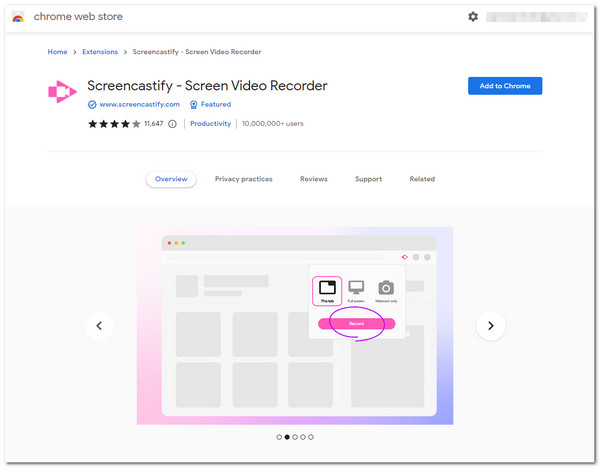
3. Nimbus skjermbilde og skjermvideoopptaker
Følgende Chrome Screen Recorder-utvidelse er Nimbus skjermbilde og skjermvideoopptaker. Denne utvidelsen ligner på Screencastify; den tilbyr også ulike skjermopptaksmodi, for eksempel opptak av hele datamaskinens skjerm, et aktivt vindu og et overlagt webkamera. Dessuten støtter den også de mest grunnleggende videoredigeringsfunksjonene. Dette utvidelsesverktøyet skiller seg fra andre fordi du kan endre bildefrekvensen, en utmerket måte å ha et opptak av høy kvalitet på. Du kan se etter et alternativ for denne utvidelsen fordi ikke alle dens utstyrte funksjoner er tilgjengelige under gratisversjonen, og skjermopptak lagres automatisk i WebM-format.
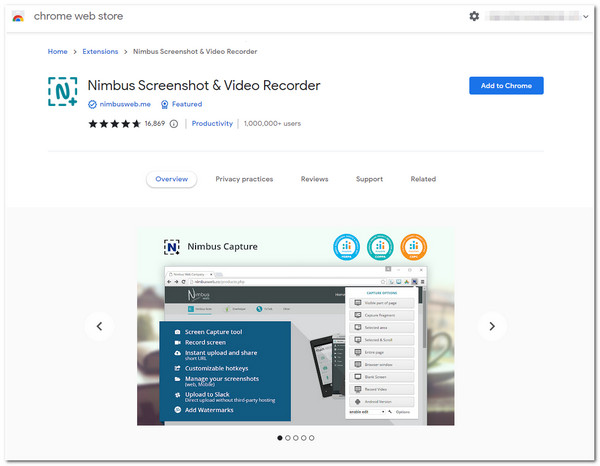
4. RecordRTC
Hvis du vil bruke en enkel skjermopptaker, er Chrome Extension RecordRTC. Dette utvidelsesverktøyet er relativt enkelt. Til tross for det utdaterte grensesnittet, er skjermopptaksfunksjonene godt sammensatt for en mer enkel skjermopptaksprosess. Den støtter forskjellige skjermopptaksmoduser, inkludert fullskjerm med mikrofon, høyttaler eller kamera, Chrome-fane og opptak kun for kamera. Dette verktøyet fortjener en plass på denne lineupen fordi det støtter opptakstilpasning, som lar deg angi opptaksbildehastighet, bithastigheter, kodekformat osv. Til tross for at det har de flotte poengene, støtter ikke dette verktøyet grunnleggende videoredigeringsfunksjoner, i motsetning til det første. nevnte utvidelsesverktøy.
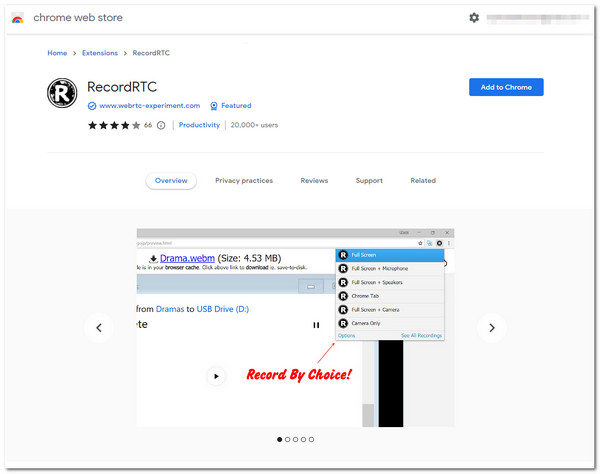
5. Hippo Video: Video- og skjermopptaker
En annen Chrome Screen Recorder du kan bruke er Hippo video. Denne utvidelsen er også et av de verktøyene som anses som en alt-i-ett-plattform, for den støtter skjermopptak, videoredigeringsfunksjoner og videodeling på tvers av forskjellige plattformer. Dette verktøyet lar deg ta opp en aktiv fane/vindu og et helt skrivebord med et innebygd webkamera. Den har også videoredigeringsfunksjoner som passer for nybegynnere og profesjonelle behov. Det som skiller dette verktøyet fra andre er at det lar deg overvåke videoengasjementene dine ved å gi detaljert innsikt om hvem som ser på videoene dine, hvordan de reagerer på dem og hvor de deler dem. Noen rapporterte imidlertid at dette verktøyet ofte støter på feil og fryseproblemer. Dessuten krever det mye arbeid å komme overens med, spesielt videoredigeringsfunksjonen.
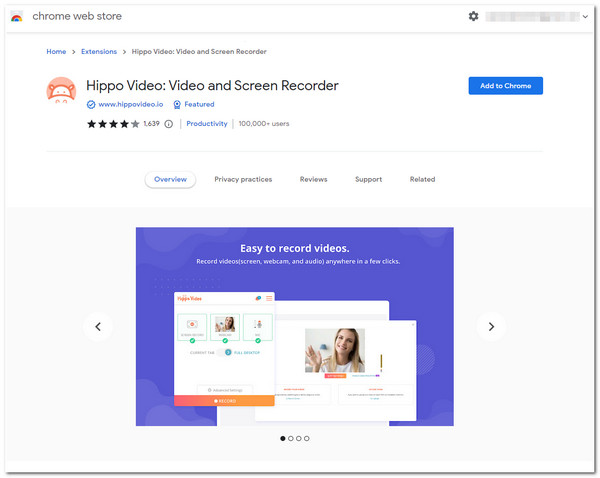
6. Såpeboks
Hvis du trenger en annen Chrome-utvidelse for skjermopptaker som tilbyr rask og enkel skjermopptak, kan du Såpeboks er det du leter etter. Dette enkle verktøyet støtter også skjerm- og webkameraopptak. Den kan også enkelt bytte fra å ta opp en hel skjerm eller en delt visning. Gjennom denne utvidelsen kan du ta opp skjermen raskt og eksportere dem uten å laste dem opp eller laste dem ned, for du kan dele dem med en gang. Før du bruker dette gratis utvidelsesverktøyet, må du imidlertid logge på en konto hos Wistia.
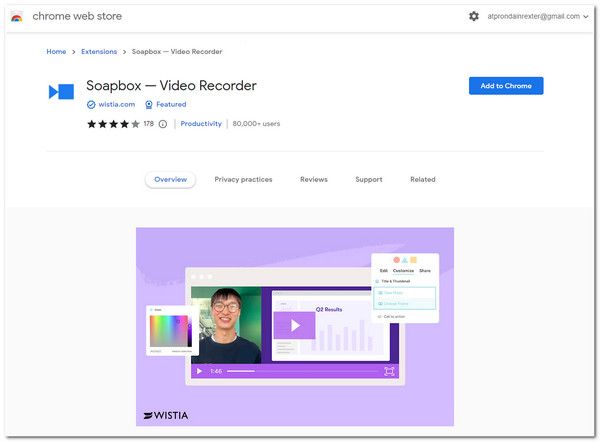
7. Clipchamp
Et annet Chrome Screen Recorder Extension-verktøy du bør prøve er Clipchamp. Dette verktøyet fokuserer hovedsakelig på videoredigering, men er fortsatt utstyrt med innebygd verktøy hvor du kan finne funksjonen Webcam og Screen Recorder. Den støtter avanserte videoredigeringsfunksjoner som ikke er gjort tilgjengelig fra den første gruppen av verktøy som er nevnt, slik som den tilbyr forskjellige effekter bortsett fra de som i utgangspunktet er hva en videoredigerer tilbyr. Den er også utstyrt med utgangsjusteringsalternativer som lar deg tilpasse basert på hvilken plattform du vil dele din innspilte og redigerte video. Til tross for disse flotte poengene, akkurat som Hippo Video, må du kanskje bruke mye tid på å mestre dette verktøyets innebygde avanserte videoredigerer for å produsere et profesjonelt utseende.
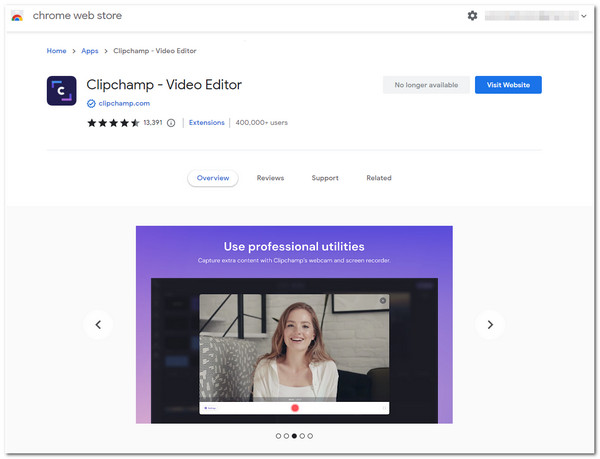
8. Vidyard - Webkamera og skjermopptaker for salg
Hvis Hippo Videos videosporingsfunksjon fanger din interesse, må du også sjekke Vidyard Chrome Extension, for den er også utstyrt med samme funksjon. Dette verktøyet lar deg ta opp alle aktiviteter på skjermen i nettleseren din med et overliggende webkamera, dele det via en lenke til ulike sosiale medieplattformer og overvåke hvem som ser på det. Dette verktøyet lar deg raskt oppnå ubegrensede skjermopptaksbehov med bare noen få klikk. Det triste er imidlertid at Vidyards gratisplan ikke lar deg laste ned den innspilte videoen og fjerne det automatisk innebygde vannmerket.
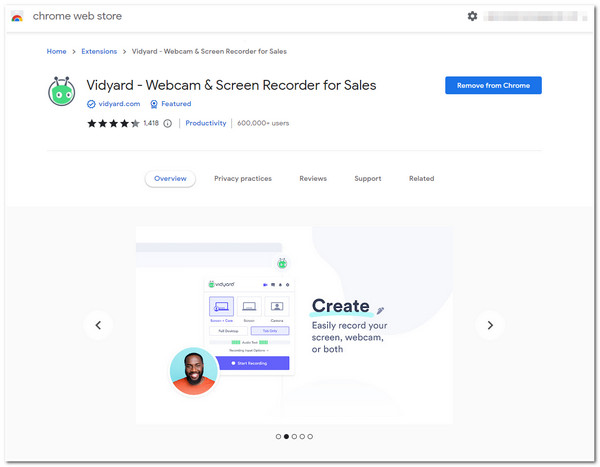
9. Fantastisk skjermbilde og skjermopptaker
Det beste ville være om du også benyttet sjansen til å prøve Fantastisk skjermbilde og skjermopptaker Chrome-utvidelse. Dette Chrome-skjermopptaker er utstyrt med muligheten til å ta opp et skrivebord, et aktivt vindu eller ditt webkamera. Den lar deg velge ulike skjermdimensjoner, inkludert 720p, 1080p og 4K. Dessuten er den utstyrt med tegneverktøy som du kan bruke til å kommentere under skjermopptak. Videre er denne utvidelsen integrert med ulike plattformer, som Jira, Slack, Trello, GitHub, etc., for å dele opptaket ditt gjennom lenken. Men du kan umulig gjøre mange skjermopptak, for den tilbyr bare begrenset skylagringsplass.
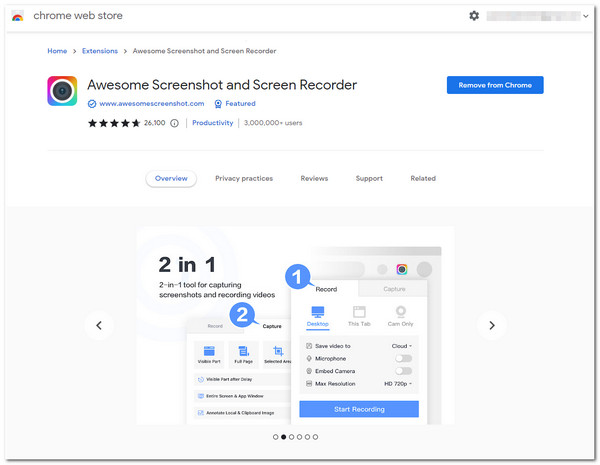
10. Vimeo Record - Skjerm- og webkameraopptaker
Sist men ikke minst er Vimeo Record Chrome Screen Recorder-utvidelse. Vimeo-skjermopptak verktøyet er laget for å imøtekomme ulike typer opptaksbehov på skjermen. Den kan ta opp skjermen, webkameraet og stemmen din på en mikrofon eller en kombinasjon. Når du er ferdig med å ta opp motivet ditt, kan du umiddelbart få en lenke for å dele på ulike plattformer. Og det samme gjelder Hippo Video og Vidyard; du kan få tilgang til Vimeos seers analysegrensesnitt for å overvåke videoengasjementene og aktivitetene dine. Men til tross for det, lar den deg gjøre ubegrensede opptak; Vimeo tilbyr deg ingen videoredigeringsfunksjon.
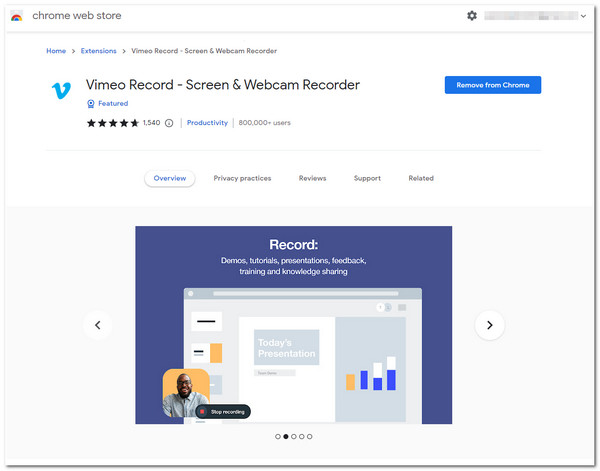
Bonustips: Beste opptaker som Chrome-utvidelse for å fange opp alle aktiviteter
Nå er det utvalget av de beste Chrome Screen Recorder Extension-verktøyene du kan bruke gratis! Anta at du møter et scenario der du ikke kan laste ned en video eller ta opp en bestemt side eller plattform du får tilgang til via en nettleser. I så fall kan du bruke AnyRec Screen Recorder! Dette verktøyet har en avansert videoopptaker-funksjon for å ta opp alle aktiviteter på skjermen. Den kan ta opp hele skjermen, et spesifikt område og et aktivt vindu. Dessuten, i motsetning til utvalgt utvalg av Chrome-utvidelser, støtter dette verktøyet ingen grense for opptaksvarighet, legger ikke inn et vannmerke på utdataene dine og bremser ikke datamaskinen din!

Kan ta opp skjermen med 4K-oppløsning, 60 bildefrekvens og ingen etterslep.
Støtt tilpassede hurtigtaster som lar deg starte spesifikke opptaksprosesser.
Med en trimmefunksjon kan du fjerne uønskede opptaksdeler.
Utstyrt med en sanntidstegning for å bruke grafiske elementer under opptak.
100% Sikker
100% Sikker
Trinn 1.Etter å ha installert AnyRec Screen Recorder, start verktøyet og klikk på "Video Recorder"-knappen. Ikke glem å få tilgang til innholdet du ønsker å ta opp.
100% Sikker
100% Sikker
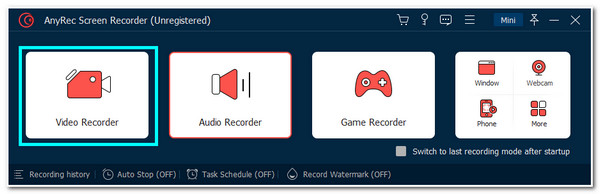
Steg 2.Klikk deretter på Full-knappen for å ta opp hele skjermen. Ellers kan du klikke på "Velg region/vindu"-knappen og justere kantlinjene til området du vil ta opp.
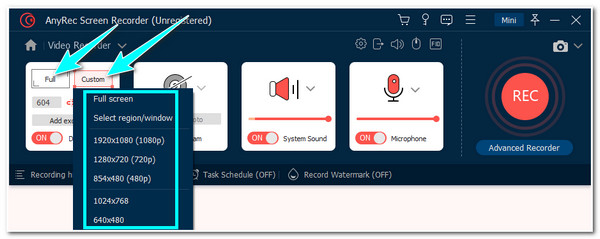
Trinn 3.Deretter slår du på webkameraet for å fange ansiktet ditt under skjermopptaket. Og du kan slå på "Mikrofon" og "Systemlyd" for å spille inn alle stemmer. Klikk deretter på "REC"-knappen.
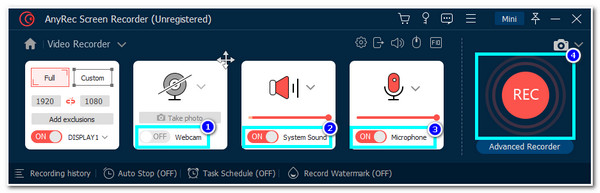
Trinn 4.Mens du tar opp, klikker du på "Tegning"-knappen for å få tilgang til figurene, linjene, pilene osv. Du kan også ta "Øyeblikksbilder" ved å klikke på "Kamera"-ikonet. Når du er ferdig med innspillingen, klikker du på "Stopp"-knappen.
Trinn 5.Etter det vil verktøyet bringe deg til "Forhåndsvisningsseksjonen". Du kan kutte uønskede deler ved å klikke på "Avansert trimmer"-knappen. Når du er ferdig, klikker du på "Ferdig"-knappen for å lagre filen.
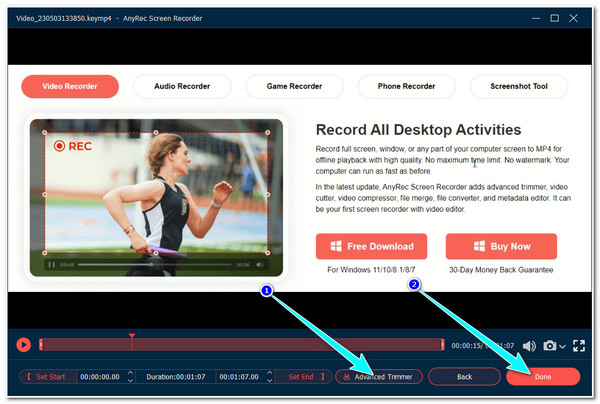
100% Sikker
100% Sikker
Del 3: Vanlige spørsmål om Chrome-utvidelser for skjermopptaker
-
1. Kan jeg ta opp Zoom på Chrome ved å bruke Screen Recorder Chrome Extension?
Ja det kan du! Verktøyene nevnt i dette innlegget kan ta opp Zoom-møteøkter selv om du ikke kan bruke Zooms innebygde skjermopptaker. Du må velge det beste verktøyet for å ta opp Zoom-øktene dine enkelt, med høy kvalitet og uten forsinkelsesproblemer.
-
2. Kan jeg bruke Chrome Screen Recorder Extension-verktøy for å spille inn en film?
Ja. Imidlertid kan bare noen få støtte lange videoer som filmer å ta opp. Noen er stopper, krasjer eller fryser under opptaksprosessen. Hvis du vil spille inn en film, kan du bruke AnyRec Screen Recorder-verktøyet, som støtter ingen tidsbegrensning og ingen forsinkelsesproblemer.
-
3. Har Chrome en innebygd skjermopptaker?
Nei. Det er ingen innebygd Chrome-skjermopptak. Heldigvis finnes det mange Chrome Screen Recorder Extension-verktøy som du kan bruke til å fange opp aktiviteter på skjermen som finner sted i Chrome-nettleseren din.
Konklusjon
Der har du det! Det er de 10 beste Chrome Screen Recorder-utvidelse verktøy som du kan bruke til å registrere aktiviteter på skjermen på datamaskinen. Med deres velkomponerte og lettfattelige funksjoner kan du enkelt og raskt ta opp innholdet. Hvis disse ulempene kan gi upraktisk skjermopptak, er det beste alternativet og anbefalingen vi kan gi deg AnyRec Screen Recorder. Dette verktøyet er laget for å fange opp alle aktivitetene på skjermen på datamaskinen din! Du kan enkelt ta dem opp uten begrensninger og med høy kvalitet! Besøk gjerne dette verktøyets offisielle nettsted og klikk på Gratis nedlasting-knappen nedenfor for å lære mer om det!
100% Sikker
100% Sikker
